Hướng dẫn cách để máy tính không tắt màn hình Win 7, Win 10
Màn hình máy tính tắt sau một thời gian không sử dụng có thể gây bất tiện, đặc biệt khi bạn đang thực hiện các tác vụ quan trọng hoặc cần theo dõi thông tin liên tục. Bài viết này sẽ hướng dẫn bạn cách để máy tính không tắt màn hình, giúp bạn có thể làm việc hiệu quả hơn và thoải mái hơn.
1. Cách để máy tính không tắt màn hình bằng cách thay đổi cài đặt nguồn
a. Windows:
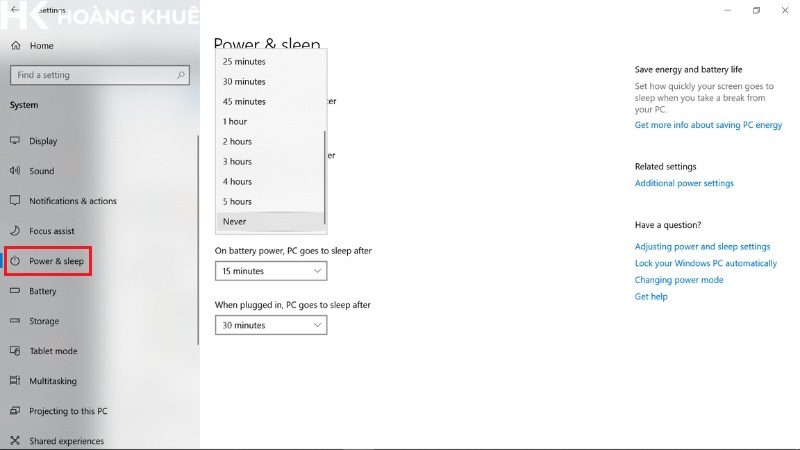
- Nhấn phím Windows + I để mở Settings.
- Chọn System > Power & sleep.
- Trong phần “Screen“, chọn thời gian chờ cho màn hình tắt khi sử dụng nguồn điện (Plugged in) và
- khi sử dụng pin (On battery).
- Chọn “Never” để màn hình không bao giờ tắt.
b. macOS:
- Nhấp vào biểu tượng Apple > System Preferences.
- Chọn Energy Saver.
- Chọn “Never” cho “Turn display off after” khi sử dụng nguồn điện (Power adapter) và khi sử dụng pin (Battery).
2. Sử dụng trình bảo vệ màn hình
- Cài đặt trình bảo vệ màn hình và chọn thời gian chờ cho màn hình chuyển sang chế độ bảo vệ màn hình.
- Chọn trình bảo vệ màn hình không hoạt động (blank screen) để màn hình luôn sáng nhưng không hiển thị nội dung gì.
3. Sử dụng phần mềm
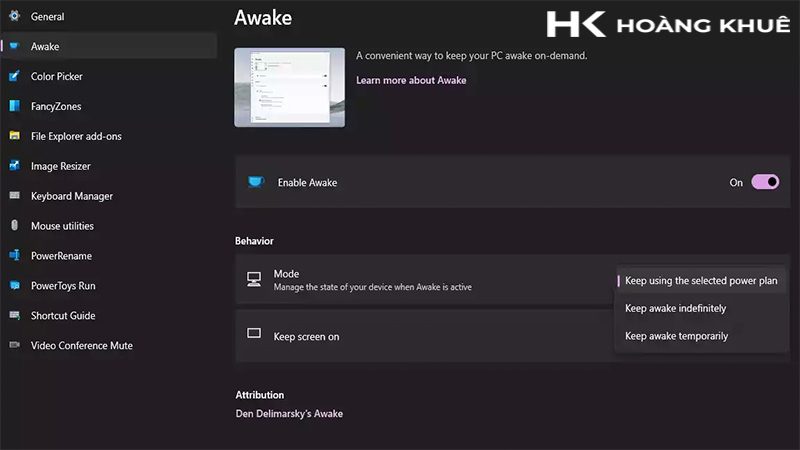
- Có nhiều phần mềm miễn phí có thể giúp bạn giữ cho màn hình luôn sáng, chẳng hạn như Caffeine, KeepAwake, NoSleep, etc.
- Các phần mềm này thường cung cấp nhiều tùy chọn hơn so với cài đặt nguồn mặc định, chẳng hạn như chỉ giữ cho màn hình sáng khi có ứng dụng nào đó đang chạy.
4. Sử dụng phím tắt
- Nhấn phím Windows + L để khóa máy tính. Khi màn hình khóa, màn hình sẽ không tắt.
- Nhấn phím Windows + L một lần nữa để đăng nhập lại và màn hình sẽ sáng trở lại.
5. Sử dụng thiết bị ngoại vi
Lưu ý:
- Việc giữ cho màn hình luôn sáng có thể làm giảm tuổi thọ pin của máy tính xách tay.
- Nên sử dụng các phương pháp trên một cách hợp lý để tiết kiệm năng lượng và bảo vệ máy tính.
Mẹo bổ sung
- Sử dụng chế độ tiết kiệm năng lượng để giảm thiểu mức tiêu thụ điện năng khi không sử dụng máy tính.
- Tắt các ứng dụng không sử dụng để tiết kiệm năng lượng và cải thiện hiệu suất máy tính.
- Đảm bảo rằng máy tính được cập nhật phần mềm mới nhất để có hiệu suất và bảo mật tốt nhất.
Kết luận
Với những hướng dẫn chi tiết trên, bạn có thể dễ dàng giữ màn hình máy tính luôn bật theo nhu cầu của mình. Hãy lựa chọn phương pháp phù hợp nhất để đảm bảo hiệu quả công việc và sự thoải mái khi sử dụng máy tính.
Giải đáp thắc mắc
1. Tại sao màn hình máy tính của tôi tự tắt?
Màn hình máy tính tự tắt theo mặc định để tiết kiệm năng lượng. Bạn có thể thay đổi cài đặt để giữ màn hình luôn bật bằng cách làm theo các hướng dẫn trong bài viết này.
2. Phần mềm nào tốt nhất để giữ màn hình máy tính luôn bật?
Không có phần mềm nào tốt nhất cho tất cả mọi người. Lựa chọn phần mềm phù hợp phụ thuộc vào nhu cầu và sở thích cá nhân của bạn. Bạn có thể thử nghiệm các phần mềm khác nhau để tìm ra phần mềm phù hợp nhất với mình.
3. Có cách nào để giữ màn hình máy tính luôn bật mà không cần sử dụng phần mềm?
Có, bạn có thể sử dụng các thủ thuật khác như kết nối chuột hoặc bàn phím, phát video hoặc nhạc, hoặc sử dụng trình bảo vệ màn hình không hoạt động để giữ màn hình luôn bật.










Để lại một bình luận
Bạn phải đăng nhập để gửi bình luận.